今天給大家帶來win7係統如何設置分屏工作,win7係統設置分屏工作的方法,讓您輕鬆解決問題。
當我們的電腦顯示器較大時,可以設置分屏進行工作,那麼win7係統要怎麼設置分屏工作呢?下麵是學習啦小編整理的win7係統設置分屏工作的方法,供您參考。
win7係統設置分屏工作的方法下麵就簡單舉一個例子作示範
有兩份excel表格,分別為工資表和工齡表;

現在要求將工齡表中的工齡信息匹配到工資表中
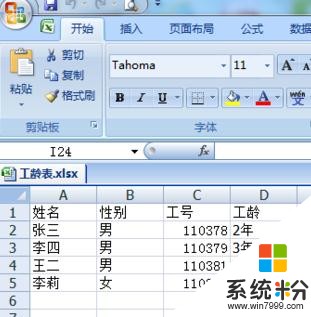

如何免去不停切換工作窗口,直觀地看到這兩份表格?
效果如下圖:

首先,打開工資表,如圖:

接下來,再打開工齡表,如圖:
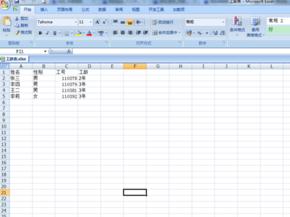
此時活動窗口為工齡表的窗口,按住win+方向右鍵,如圖:

再把活動窗口切換到工資表,按住win+方向左鍵,如圖:

此時,就可以分屏工作了,是不是很直觀呢?

善用分屏還可以大大提高工作效率呢,好好利用這一實用功能哦
win7係統設置分屏工作的相關文章:
1.win7係統怎麼一台電腦雙屏切換
2.win7Nvidia顯卡怎麼實現雙屏顯示
3.xp雙屏顯示器怎麼設置
4.aoc顯示器分屏怎麼設置
以上就是win7係統如何設置分屏工作,win7係統設置分屏工作的方法教程,希望本文中能幫您解決問題。
Win7相關教程